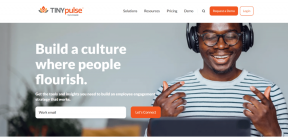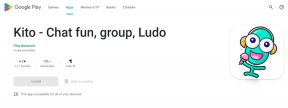Web Sitelerini Chrome'da Hangouts benzeri Panellere Yerleştirin
Çeşitli / / February 11, 2022

Çoklu görev sadece ötesine geçer iki uygulama penceresini yan yana yerleştirme ve buna bir gün denir. gibi şeyler yapmak istediğinizde YouTube videosu izlemek göz atarken ekran alanından tasarruf edin, yaratıcı olmanız ve kayan pencereler gibi bir şey kullanmanız gerekir.
Bugün, bu kayan pencere/resim içinde resim davranışını tamamen yeni bir düzeye taşıyan bir eklentiden bahsedeceğiz. Panel Sekmeleri, web sayfalarını ekranın altına yerleştirilmiş küçük panellerde açmanıza izin veren bir uzantıdır. Evet, ekran. Bu, Chrome'dan başka bir uygulamaya geçtiğinizde bile işe yarar. Google Hangouts uzantısının önceki sürümünü kullandıysanız veya Gmail'de Hangouts sohbetini kullanıyorsanız, panellerin nasıl göründüğünü zaten biliyorsunuzdur. Panel Sekmeleri Chrome'da bu deneysel özelliği kullanır ve web sayfalarını görüntülemek için kullanır.
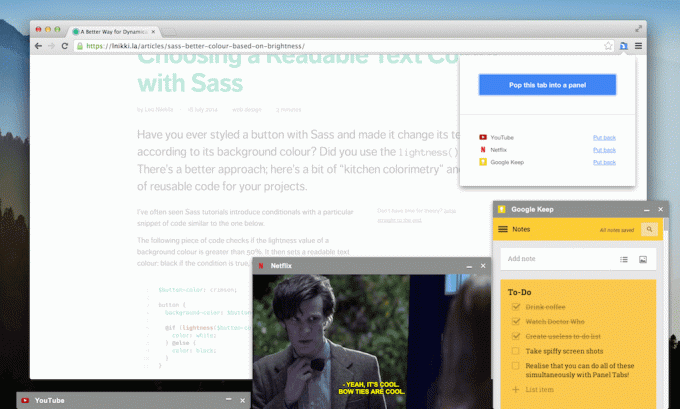
Birazdan nasıl etkinleştireceğinizden bahsedeceğiz, ancak önce nasıl çalıştığından ve Panel Sekmelerini kullanmanın tüm harika yollarından bahsedelim.
Nasıl çalışır
Söylediğim gibi, Panel Sekmeleri web sayfalarını sergilemek için Paneller adlı deneysel bir özellikten yararlanır. Testlerimde kararlı olduğunu buldum. Uzantı, temel olarak tüm web sayfasını küçük bir pencerede yükler. Yalnızca ziyaret ettiğiniz web sitesi, çoğu iyi web sitesinin yaptığı gibi duyarlı bir tasarıma sahipse, bundan en iyi şekilde yararlanabilirsiniz. Veya web sitesinin mobil sürümünü açabilirsiniz (örneğin, Facebook ve Twitter) ve dönüştürmek o bir panele.
Bir panel etkinleştirildiğinde, simge durumuna küçültebilir, kapatabilir veya ekranda herhangi bir yere taşıyabilirsiniz. Yeniden boyutlandırma da yapılabilir.
Bir paneli küçülttükten sonra, görev çubuğunu getirmek için fareyi ekranın altına getirmeniz yeterlidir ve ardından ekranı büyütebilirsiniz.
Ne İçin Kullanabilirsiniz?

İşte bazı kullanım durumları:
- Chrome'da gezinirken bir YouTube videosu izleyin
- Bir referans web sayfasının her zaman açık olmasını sağlayın sen yazarkenveya kodlama (Panel Sekmeleri işletim sistemi genelinde çalıştığından, her zaman Chrome'da çalışmanız gerekmez)
- ile kullanın Keep gibi not alma uygulaması şeyleri hızlıca not almak
- E-posta veya sosyal medyaya kafayı taktıysanız, Gmail, Facebook veya Twitter'ın her zaman ekranın alt kısmına sabitlenmesini sağlayabilirsiniz.
Panel Sekmeleri Nasıl Etkinleştirilir
Geliştirici, Panel Sekmelerini etkinleştirmeyi ve kullanmayı gerçekten kolaylaştırdı. Ona teşekkür ederim. Yani tek yapmanız gereken bazı basit talimatları takip etmek ve gerisini uzantı halledecek.

Uzantıyı indirdikten sonra başlamak için simgeye tıklayın. Bir tür kurulum sihirbazı alacaksınız. Önce etkinleştirmeniz gerekir Paneller Bayraklar bölümünden bu yüzden tıklayın Bayraklar Sayfasını Açın.

Burada, etkinleştirin Paneller Chrome'u işaretleyin ve yeniden başlatın. Panel Sekmelerinin çalışıp çalışmadığını test etmek için bir düğmeye tıklayabilirsiniz.
Panel Sekmeleri Nasıl Kullanılır
Şimdi panele dönüştürmek istediğiniz web sayfasına gidin ve Panel Sekmeleri uzantı simgesi. Bir açılır menü göreceksiniz. Şimdi tıklayın Bu sekmeyi bir panele yerleştirin.

Bu kadar. Artık bir paneliniz var. Aynı şekilde daha fazlasını oluşturabilirsiniz ve bir paneli tekrar Chrome sekmesine dönüştürmek istiyorsanız, uzantı düğmesine basın ve tıklayın. Geri koy.
Klavye kısayolları
Bunu düzenli olarak kullanacaksanız, uzantı menüsü ile uğraşmak yorucu olabilir. Bu yüzden harika uzantı klavye kısayollarını destekler. Varsayılan klavye kısayolları, bir sekmeden panel oluşturmak için Cmd+Shift+9 ve geri koymak için Cmd+Shift+0'dır.
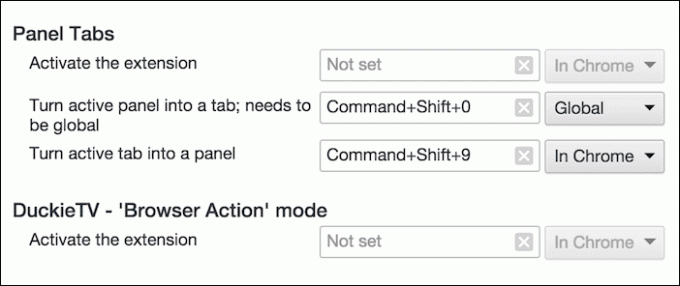
Varsayılanları değiştirmek istiyorsanız, şuraya gidin: Uzantılar sayfa, aşağı kaydırın, tıklayın Klavye kısayolları ve onları değiştir Panel Sekmeleri Bölüm.
Onunla ne yapacaksın?
Panel Sekmeleri ile ne yapmayı planlıyorsunuz? Ekranınızın altına hangi web sitelerini yerleştireceksiniz? Aşağıdaki yorumlarda bizimle paylaşın.
Son güncelleme 03 Şubat 2022
Yukarıdaki makale, Guiding Tech'i desteklemeye yardımcı olan bağlı kuruluş bağlantıları içerebilir. Ancak, editoryal bütünlüğümüzü etkilemez. İçerik tarafsız ve özgün kalır.